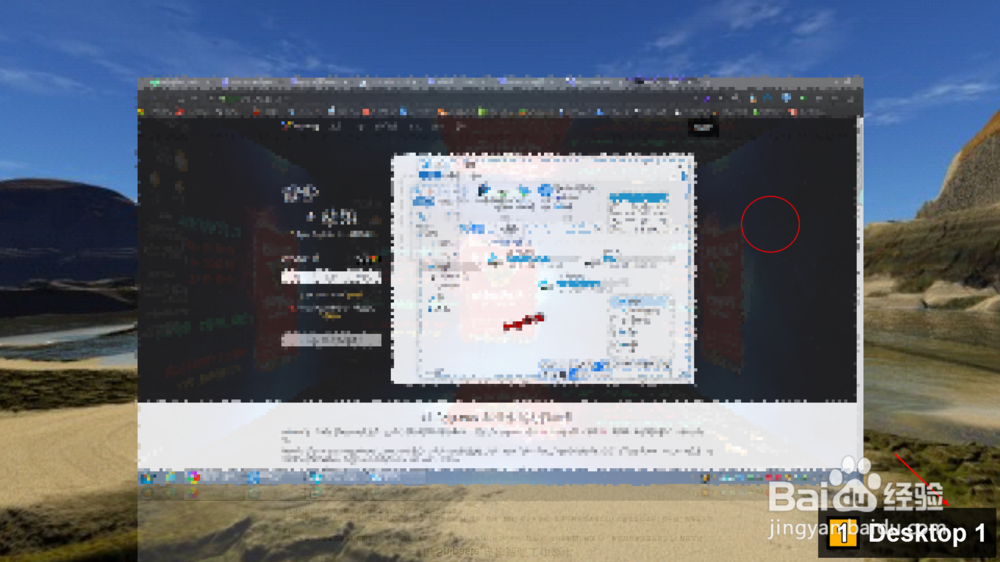1、双击DeskSpace文件,选择同意。

2、选择安装位置后,点击install。安装位置根据你自己的需要选择,默认也可以的。
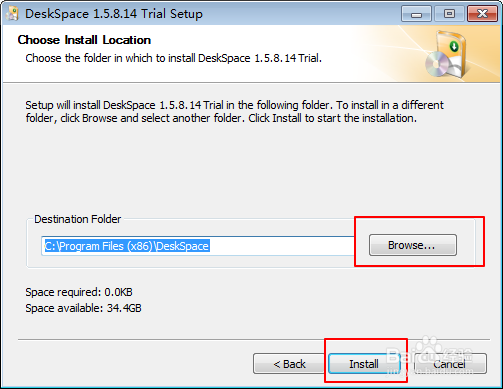
3、最后一步选择finish,然后就会自动启动软件,启动软件后第一个界面就是图二,选择开始就可以使用了。
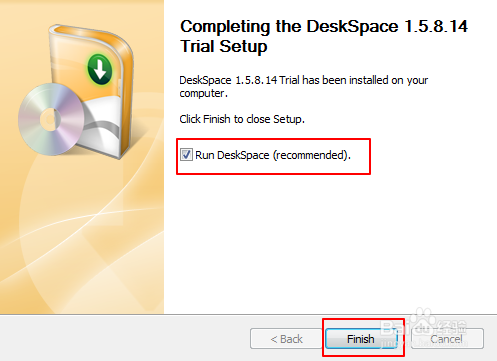

4、使用的方法有两种,第一种点击右下角的DeskSpace图标就可以进入3D桌面,或者右键DeskSpace图标选择一到六的任何一个桌面就可以进入相应的桌面。


5、进入3D桌面后,要放大桌面到全屏,在图一的红圈位置双击就会进入当前桌面。切换桌面,在图二按住鼠标左键往左或者往右边滑动就可以切换到不同的桌面。